华为手机连接电脑攻略视频
- 攻略
- 2周前
- 24
- 更新:2024-11-06 18:36:11
一、华为手机与电脑连接的基础步骤
###
华为手机与电脑的连接是日常使用中常见的操作,无论是数据传输还是设备管理,掌握基础步骤至关重要。首先,确保你的华为手机和电脑都处于开机状态,并且手机电量充足。接下来,使用原装或兼容的数据线将手机与电脑的USB端口连接。连接后,手机屏幕上通常会弹出提示,询问你希望如何使用此连接。选择“传输文件”或“文件传输”选项,这将允许你在电脑上访问手机的存储空间。
在电脑端,系统会自动识别华为手机并安装必要的驱动程序。如果未自动安装,你可以前往华为官网下载并安装最新的手机驱动。驱动安装完成后,打开电脑的文件管理器,你应该能看到一个新的移动设备图标,这代表你的华为手机。双击该图标,即可浏览和管理手机中的文件和文件夹。
此外,为了确保连接的稳定性和数据的安全性,建议在连接前关闭手机上的无关应用程序,并定期检查和更新手机和电脑的操作系统及驱动程序。通过这些基础步骤,你可以轻松实现华为手机与电脑的无缝连接,提升工作效率和数据管理能力。

二、如何通过USB线快速连接华为手机与电脑
##
想要快速将华为手机与电脑连接,USB线是最直接且高效的方式。以下是详细步骤:
1. **准备工作**: 确保你的华为手机和电脑都处于开机状态,并准备好一根兼容的USB数据线。
2. **连接手机与电脑**: 使用USB数据线将华为手机的充电口与电脑的USB接口相连。
3. **选择连接模式**: 手机连接电脑后,通常会弹出“USB连接方式”的提示框。选择“传输文件”模式,以便电脑可以访问手机存储。
4. **电脑识别手机**: 电脑会自动安装必要的驱动程序,并识别连接的华为手机。你可以在“此电脑”或“我的电脑”中看到手机图标,表示连接成功。
5. **管理文件**: 现在你可以像操作电脑硬盘一样,自由地复制、粘贴、删除手机中的文件。

**小贴士**:
* 部分华为手机可能需要手动开启“USB调试”模式才能连接电脑,具体操作可参考手机说明书或在线教程。

* 使用原装或经过认证的USB数据线可以获得更稳定的连接体验。
通过以上步骤,你就可以轻松地将华为手机与电脑连接,实现文件传输、数据备份等操作。
三、无线连接:华为手机与电脑的Wi-Fi共享技巧
在现代科技的推动下,无线连接已成为日常生活中的常态。华为手机与电脑之间的Wi-Fi共享技巧,不仅简化了数据传输的流程,还提升了工作效率。首先,确保你的华为手机和电脑都连接到同一个Wi-Fi网络。接着,在华为手机上打开“设置”,找到并点击“更多连接方式”,选择“无线投屏”或“多屏协同”功能。此时,手机会自动搜索附近的设备,找到你的电脑后点击连接。电脑端会弹出确认窗口,点击“接受”即可完成连接。通过这种方式,你可以轻松地在手机和电脑之间传输文件,甚至可以在电脑上直接操作手机界面,实现无缝协作。
四、华为手机与电脑文件传输的优化策略
###
在日常使用中,华为手机与电脑之间的文件传输效率直接影响工作和生活效率。以下是几种优化策略,帮助你更高效地进行文件传输。
1. **使用华为官方应用**:华为提供了“华为手机助手”应用,专门用于手机与电脑之间的数据传输。通过该应用,用户可以轻松管理手机文件,进行备份和恢复,同时支持大文件的快速传输。
2. **启用USB调试模式**:在华为手机的设置中,找到“开发者选项”并启用“USB调试”。这一设置可以显著提升数据传输速度,尤其是在传输大文件时,效果尤为明显。
3. **选择合适的USB模式**:连接手机与电脑时,华为手机通常会提示选择USB模式。建议选择“传输文件”模式,这样可以最大化传输速度,同时避免因模式选择不当导致的传输中断。
4. **优化电脑端设置**:确保电脑端的USB端口和驱动程序是最新版本。老旧的USB端口或过时的驱动程序可能会导致传输速度下降。此外,关闭电脑上不必要的后台程序,可以释放更多系统资源,提升传输效率。
通过以上优化策略,华为手机与电脑之间的文件传输将变得更加高效和便捷,满足用户在不同场景下的需求。
五、常见问题及解决方案:华为手机连接电脑的疑难杂症
在华为手机连接电脑的过程中,用户可能会遇到各种问题,这些问题往往源于驱动程序、USB设置或系统兼容性。以下是一些常见问题及其解决方案:
1. **驱动程序未安装或不兼容**:
- **问题描述**:连接手机后,电脑无法识别设备,提示“未安装驱动程序”。
- **解决方案**:确保从华为官网下载并安装最新的USB驱动程序。如果问题依旧,尝试使用第三方驱动管理工具更新或修复驱动。
2. **USB调试模式未开启**:
- **问题描述**:手机连接电脑后,仅显示充电模式,无法进行数据传输。
- **解决方案**:进入手机设置,找到“开发者选项”,确保“USB调试”已开启。如果“开发者选项”未显示,可在“关于手机”中连续点击“版本号”激活。
3. **数据线或接口损坏**:
- **问题描述**:连接时断时续,或完全无法连接。
- **解决方案**:更换一根质量可靠的数据线,并检查手机和电脑的USB接口是否有物理损坏。
4. **电脑系统兼容性问题**:
- **问题描述**:在某些操作系统上,如Windows 7或旧版Mac OS,连接不稳定或无法识别。
- **解决方案**:升级电脑操作系统至最新版本,或使用虚拟机运行兼容的操作系统。
5. **手机存储模式设置错误**:
- **问题描述**:电脑显示手机存储空间,但无法访问或传输文件。
- **解决方案**:在手机通知栏中选择“传输文件”模式,而非“仅充电”或“传输照片”。
通过以上步骤,大多数华为手机连接电脑的疑难杂症都能得到有效解决。如果问题依然存在,建议联系华为客服或访问官方论坛获取进一步帮助。
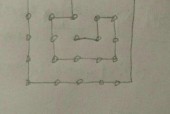
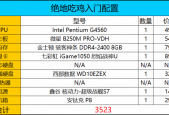

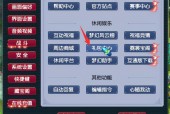
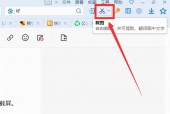
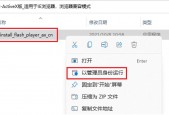
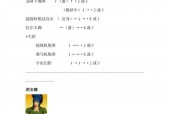
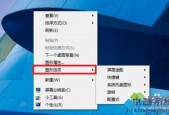













发表评论